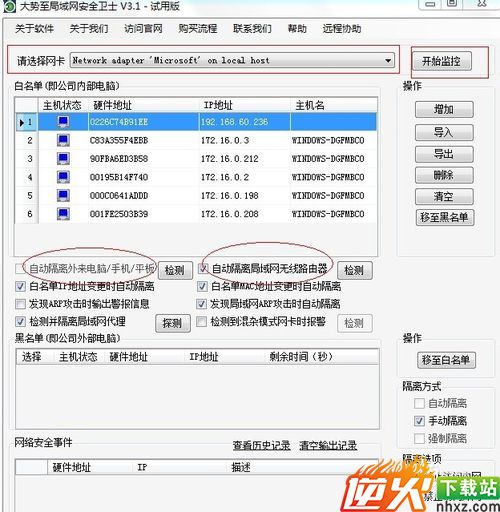备战2018网络有时会掉归纳总结(实战篇)
编辑: admin 2017-12-07
-
4
网络偶尔掉线属于正常情况,但是经常掉线,相信对于经常需要进行电脑操作的人很是苦恼,那么网络经常掉线怎么办?如何去解决呢?一般网络掉线有3方面原因,一是电脑中病毒被攻击,二是局域网路由器或者线路问题,三是网络供应商问题。路由器以下包括路由器本身、网线、电脑问题导致网络经常掉线是需要自己解决,而路由器以上,包括调制解调器之类的是由网络供应商来解决。下面来跟大家分享下如何解决并排除网络经常掉线故障!

工具/原料
路由器
网线
电脑
杀毒软件
大势至局域网安全卫士
方法/步骤
1路由器故障
一般网络掉线以后建议登录路由器查看“运行状态”,如果状态是“已连接”,那么一般是由于网线或者电脑问题导致的网络掉线,如果状态是“未连接”,那么请重启路由器。如果问题没有解决,最好去掉路由器,电脑直接拨号上网,如果正常,那么说明路由器本身出现了故障,建议更换。
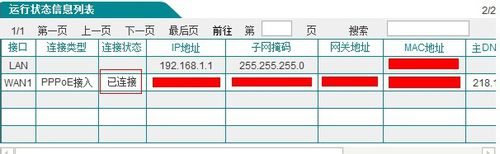
2网线故障
一般因网线引起的网络掉线很少见,如果出现,一般也是由于水晶头没有做好,是不是网线的问题解决办法很简单,使用替换法,直接更换一根,看看网络掉线的问题有没有解决,如果没有,那么网线没有问题,如果解决,那么网线出现故障。

电脑故障导致
1对于网络经常掉线,一般都是由于电脑故障引起,最为经常碰到的有电脑中病毒,ARP攻击,电脑网卡驱动没有装好。

2电脑病毒导致
电脑进行全盘杀毒,杀毒完成后,建议使用360安全卫士扫描修复。

4电脑网卡驱动故障
建议根据网卡型号到驱动之家或者网卡生产厂商官方网站根据您电脑的操作系统类型下载驱动并安装。
5ARP攻击导致
对于接路由器的局域网来说,因为ARP攻击导致的电脑经常掉线为最常见的网络掉线情况。建议防火墙开启“ARP保护”并对局域网内的计算机实行IP地址和MAC地址绑定。这里我们以大势至局域网安全卫士进行举例。
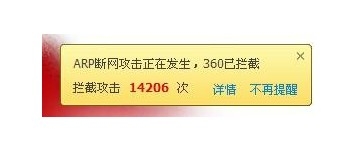
6百度“大势至局域网安全卫士”,进入官方网站。
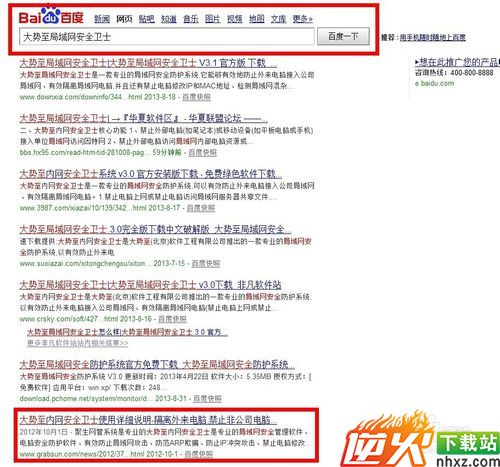
7点击“下载中心”—“内网安全卫士”—“下载大势至内网安全卫士试用”进行下载。
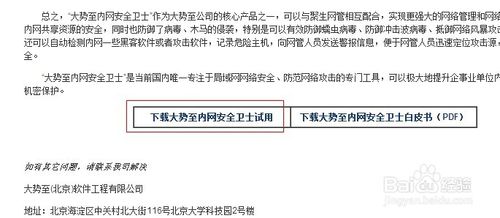
8下载完成,解压,运行“LANProtector”按照提示进行安装,安装完成直接双击“内网安全卫士”运行。
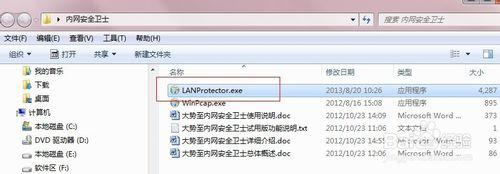
9选择工作网卡(一般电脑只有一个网卡,点击下拉菜单,直接选择即可),点击“开始监控”即可实现IP地址与MAC地址绑定,防止ARP攻击导致网络掉线。